Introducción
Esta pantalla posee dos funcionalidades:
•Para aquellos Códigos de Observación que corresponden a SubCuentas que están relacionadas con Empleados de la Agencia permite realizar determinadas consultas de las mismas. Pero se debe tener en cuenta que no se puede ingresar una nueva sub-cuenta por esta pantalla, se exponen cuentas con código de observación 83,84 y 85.
•Cuando existen Códigos de Observación asociados a Sub-Cuentas con código de observación 82 desde esta pantalla, se podrá ingresar una nueva Sub-Cuenta que no se encuentren relacionadas con Empleados.
Requisitos
•Se hayan creado las cuentas contables con código de observación 82, 83, 84, y 85.
•Se ya haya ingresado los colaboradores.
Forma de uso
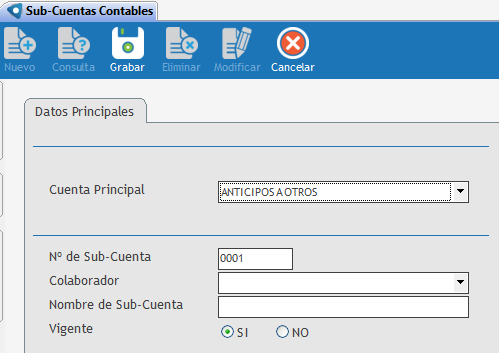 Datos Principales En el campo Cuenta principal se debe seleccionar una de las cuentas madres. El Número de Sub-Cuenta es un código de identificación único asignado automáticamente y la numeración se corresponde con lo seleccionado en el campo Cuenta Principal. Se permite seleccionar al Colaborador asociado a la Sub-Cuenta o en el caso de consultar la Sub-Cuenta, muestra el Colaborador ya asociado. El Nombre de Sub-Cuenta en el caso de que se esté ingresando una nueva Sub-Cuenta se deberá cargar el nombre de la misma. A través de la Vigencia permite el estado de la Sub-Cuentas consultada o ingresada. |
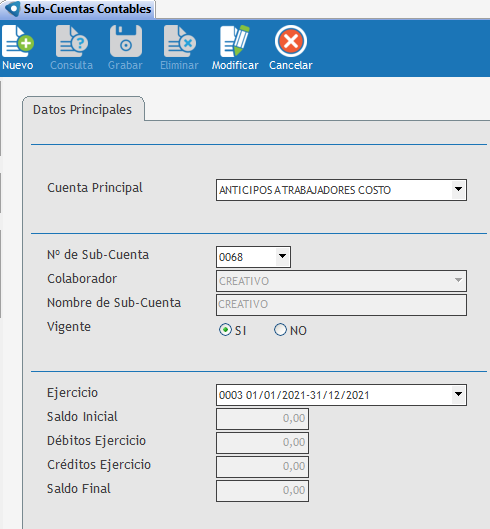 Datos Principales En el campo Cuenta principal se debe seleccionar una de las cuentas madres, inmediatamente solicita se defina el colaborador a consultar a través del Número de Sub-Cuenta es un código de identificación único asignado automáticamente y la numeración se corresponde con lo seleccionado en el campo Cuenta Principal. El Nombre de Sub-Cuenta en el caso de que se esté ingresando una nueva Sub-Cuenta se deberá cargar el nombre de la misma. A través de la Vigencia permite el estado de la Sub-Cuentas consultada o ingresada. El Ejercicio se visualiza cuando se presiona el botón superior "Consulta". Contiene todos los ejercicios contables disponibles en el sistema. Indica el período fiscal al que pertenece. Se visualiza cuando se consulta el Saldo Inicial y sirve para ingresar por única vez de forma manual, el importe de los saldos de cada Sub-Cuenta correspondiente a cada empleado de la Agencia, solo para el primer ejercicio económico utilizando esta aplicación. Como primer paso se debe ingresa el asiento contable con los saldos iniciales de la cuenta contable principal. Luego, en esta pantalla, se ingresan por cada Sub-Cuenta asociada a la cuenta principal, los saldos iniciales de cada una de ellas manualmente. La sumatoria de los importes del campo Saldo Inicial de las Sub-Cuentas, deberá coincidir con el total de la cuenta principal del asiento de saldos iniciales del primer ejercicio económico. Los siguientes campos son solo de consulta: Débitos Ejercicio, Créditos Ejercicio y Saldo Final, exponen los saldos de los movimiento del período consultado. |
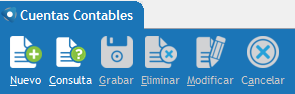 El botón Consulta habilita la consulta de la Cuenta Principal y los campos del colaborador asociado. Una vez efectuado el ajuste se debe guardar a través de Grabar, solo se puede grabar la Sub-Cuenta luego de haber ingresado todos los datos correspondientes en la Solapa Datos Principales. La opción de Eliminar borra el registro como si nunca se hubiese hecho. Una vez consultada una sub-cuenta podemos Modificar al presionar este botón, los campos disponibles son Nombre de Sub-Cuenta, siempre que no se encuentre asociado a un Colaborador, campo Vigente y Saldo Inicial. En el caso que la Agencia se encuentre trabajando en el primer ejercicio económico. En el momento que existan más ejercicios, este campo no podrá ser modificado. Cancelar permite finalizar la acción que se está efectuando en ese instante. |
Enlaces de interés: